背景
用maven构建的父子工程。父工程下有多个子工程。现在要实现的功能是将某个项目打包制作为docker镜像然后推送到一个Docker镜像仓库(Harbor镜像仓库)。
dockerfile-maven-plugin插件
在父pom中,引入插件:
<pluginManagement>
<plugins>
<plugin>
<groupId>com.spotify</groupId>
<artifactId>dockerfile-maven-plugin</artifactId>
<version>${docker.maven.plugin.version}</version>
<executions>
<execution>
<id>default</id>
<goals>
<!--如果package时不想用docker打包,就注释掉这个goal-->
<goal>build</goal>
<goal>push</goal>
</goals>
</execution>
</executions>
<configuration>
<contextDirectory>${project.basedir}</contextDirectory>
<useMavenSettingsForAuth>true</useMavenSettingsForAuth>
<repository>${docker.repostory}/${docker.registry.name}/${project.artifactId}</repository>
<buildArgs>
<JAR_FILE>target/${project.build.finalName}.jar</JAR_FILE>
</buildArgs>
</configuration>
</plugin>
</plugins>
</pluginManagement>
其中,插件的属性配置如下:
<properties>
<!--Harbor仓库的地址,ip:port-->
<docker.repostory>192.168.1.6:9001</docker.repostory>
<!--上传的Docker镜像前缀,此前缀一定要和Harbor中的项目名称一致,表示打包后的Docker镜像会上传到Harbor的哪个项目中-->
<docker.registry.name>fyk_project</docker.registry.name>
<docker.maven.plugin.version>1.4.10</docker.maven.plugin.version>
</properties>
这样,在每个子工程中,只要进行一些其他的个性化配置就好了,例如配置镜像的标签,如下:
<finalName>fyk-config</finalName>
<plugins>
<plugin>
<groupId>com.spotify</groupId>
<artifactId>dockerfile-maven-plugin</artifactId>
<configuration>
<tag>${docker.image.tag}</tag>
</configuration>
</plugin>
</plugins>
这里的配置属性为:
<properties>
<!--Docker镜像的标签,也就是版本-->
<docker.image.tag>v1.0.0</docker.image.tag>
</properties>
到这里,IDEA中,dockerfile-maven-plugin的maven配置就算完成了。但是,此时还不能制作镜像和推送镜像,还需镜像其他两项配置。
制作镜像配置
完成IDEA的maven插件配置之后,现在我们开始制作镜像。
首先要明白:镜像的制作以及推送操作,都是由Docker来完成的,所以,必须要安装Docker环境。简单的说dockerfile-maven-plugin只是简化了直接操作Docker的复杂度,该是Docker完成的事情,还得由Docker来完成。
所以,明白这一点之后,就知道了并不是一定要在本地安装Docker环境,只要有Docker环境就可以了。
既然是只要有Docker环境就可以了,那么这里我使用服务器上的Docker环境(当然,也可以使用本地的Docker环境,使用本地Docker环境无需额外的配置,按照教程在本地安装上Docker就可以了)。要使用服务器的Docker环境,需要配置一个环境变量(默认情况下,插件是连接本地的Docker环境,即127.0.0.1),环境变量的配置如下,改成你自己的服务器Docker环境即可(可能需要重启电脑):
DOCKER_HOST tcp://192.168.1.6:2375
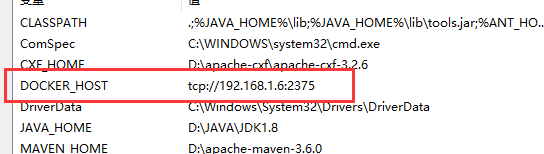
此时,在进行Docker镜像制作的操作还需一步,编写Dockerfile文件:在子工程的目录下(与pom文件同级)创建一个Dockerfile文件,内容如下:
FROM frolvlad/alpine-oraclejdk8
EXPOSE 10000
ADD target/fyk-config.jar /fyk-config.jar
ENTRYPOINT exec java -jar /fyk-config.jar
好了,现在执行mvn clean package打包命令,即可制作镜像,当该命令执行完之后,就可以在Docker环境中,查看镜像了,如下,就是我才制作的镜像:

推送镜像到仓库
由于我要推送的仓库是私有的,需要用户名密码,所以,要在maven的配置文件(setting文件)中,添加如下配置:

<servers>
<server>
<id>192.168.1.6:9001</id>
<username>fyk</username>
<password>Fyk123456</password>
<configuration>
<email>[email protected]</email>
</configuration>
</server>
</servers>
这里的id,是仓库的IP和端口。
配置好之后,执行命令:
mvn dockerfile:push
该命令的意思是,推送镜像到镜像仓库。推送的镜像就是刚才在Docker中生成的镜像(实例上,该命令是将Docker中的镜像推送到仓库中,至于这个镜像是通过什么方式创建的,并不管)。执行完该命令,查看Harbor仓库:
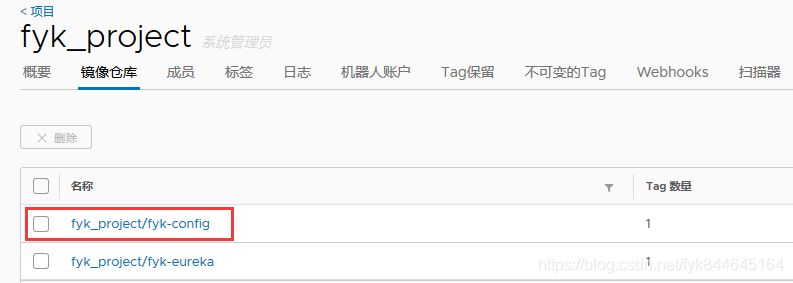 至此,IDEA中使用maven插件dockerfile-maven-plugin制作并推送Docker镜像到私有仓库(Harbor)就完成了。
至此,IDEA中使用maven插件dockerfile-maven-plugin制作并推送Docker镜像到私有仓库(Harbor)就完成了。
问题
不能连接远程Docker服务?
该问题,可能是防火墙的原因(这个简单,关闭防火墙或者开双边墙,如果不能开墙,就在本地安装Docker);如果墙是通的,那可能是Docker没有开启远程访问:
开启docker的远程访问:
进入到/lib/systemd/system/docker.service
vim /lib/systemd/system/docker.service
找到ExecStart行,修改成下边这样
ExecStart=/usr/bin/dockerd -H tcp://0.0.0.0:2375 -H unix:///var/run/docker.sock
重启守护进程
systemctl daemon-reload
重启docker
systemctl restart docker
用浏览器访问验证
http://ip:2375/images/json
至此,docker的远程访问就打开了。
在操作过程供,某一步操作失败,例如,失败提示需要docker login等等。
其实这个问题,和dockerfile-maven-plugin插件没有关系。首先明白一点,该插件只是简化操作而已,该是Docker做的事情,还是要有Docker来做。因此,如果出现太多这种问题,可以自己在docker环境中手动上传一个镜像到仓库试试,如果能上传成功,那么按照本文所述方式,应该都可以成功。如果手动上传失败了,那可能是环境中,某个地方错了。比如,提示docker login,那么就登录就是了。具体的问题,可以重新查阅下其他资料。
报错:Get https://192.168.1.6:9001/v2/: http: server gave HTTP response to HTTPS client
在Docker环境中(服务器上)的文件:/etc/docker/daemon.json中,添加:
“insecure-registries”:[“192.168.1.6:9001”]
如下:
